¿Cómo planificar una copia de mi empresa en Microsoft Dynamics NAV?
Una de las tareas recurrentes que hacemos los usuarios de Microsoft Dynamics NAV es realizar copias de nuestras empresas para poder tener una empresa de pruebas dónde realizar procesos y asegurarnos de su funcionamiento. En este truco, os enseñamos a planificar esta copia de seguridad parea que se haga cada día, utilizando la cola de proyectos
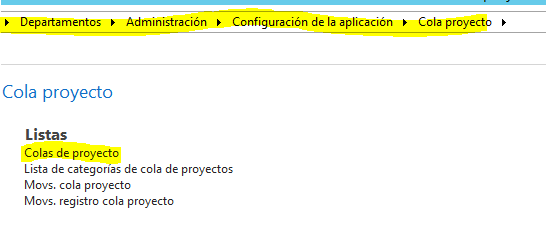 Antes de poder ejecutar los informes es necesario configurar lo siguiente:
Antes de poder ejecutar los informes es necesario configurar lo siguiente:
1º. Primero, hacemos click en “Lista de categoría de cola de proyectos” y, la primera vez, hacemos click en nuevo. Creamos un nuevo registro con el código y descripción que queramos.
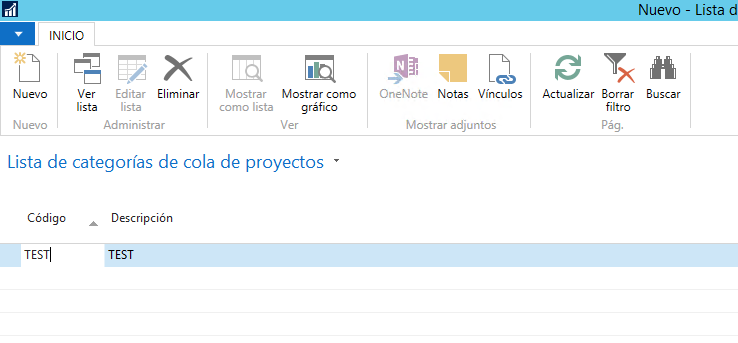
2º. Luego, volvemos al menú y hacemos click en “Colas de proyecto” y de nuevo, la primera vez, hacemos click en nuevo. Entonces, rellenamos los siguientes campos:
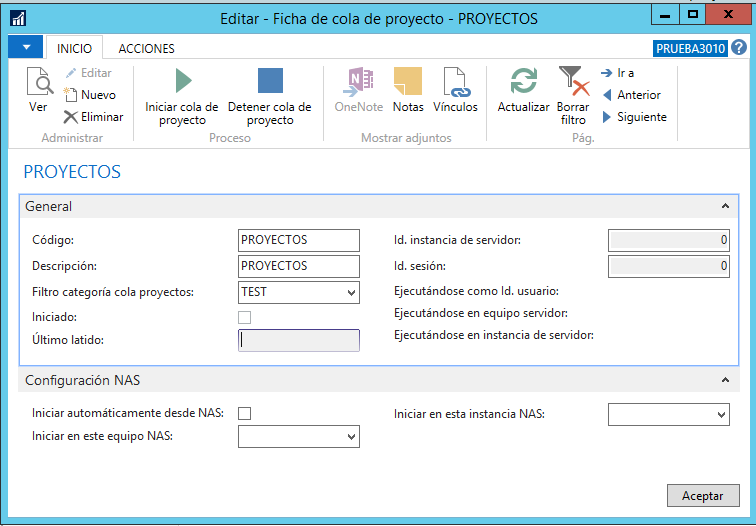
Código y descripción. Ponemos el código y la descripción que nos interese para el registro que acabamos de crear.
Filtro categoría cola proyectos: Seleccionamos la categoría que hemos creado en el paso anterior.
Una vez rellenados esos campos hacemos click en el botón de “iniciar cola de proyectos”.
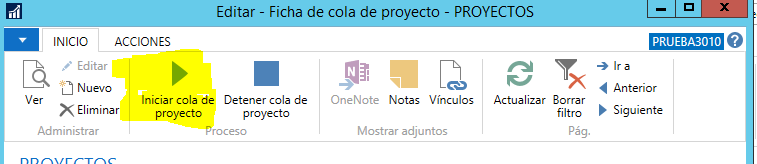
Ejecución
Una vez hemos configurado lo anterior, el siguientes paso es definir qué informes queremos dejar configurados para que se ejecuten en segundo plano.
Para ello, vamos a “Movs. Cola proyecto”.
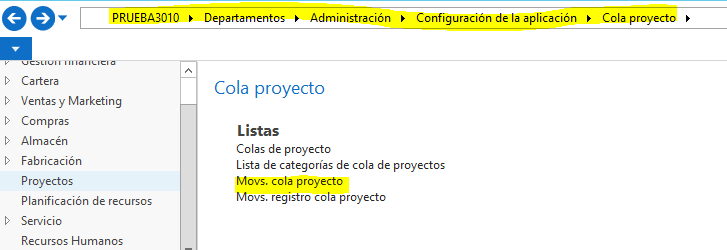
Y nos aparecen todos los informes que tenemos configurados, si queremos insertar uno nuevo, hacemos click en “nuevo”.
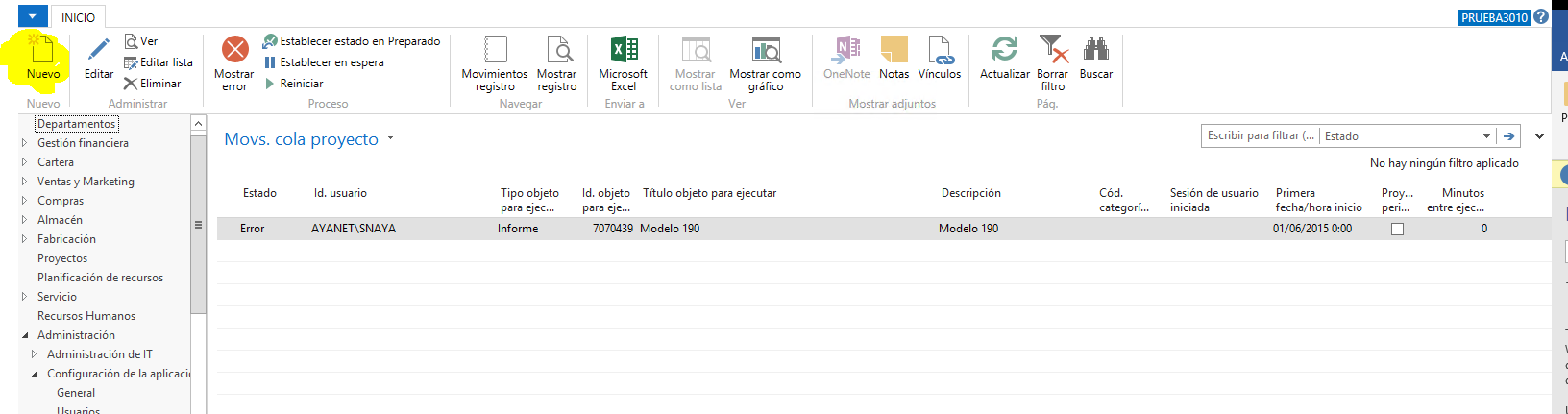
Y rellenamos la siguiente información:
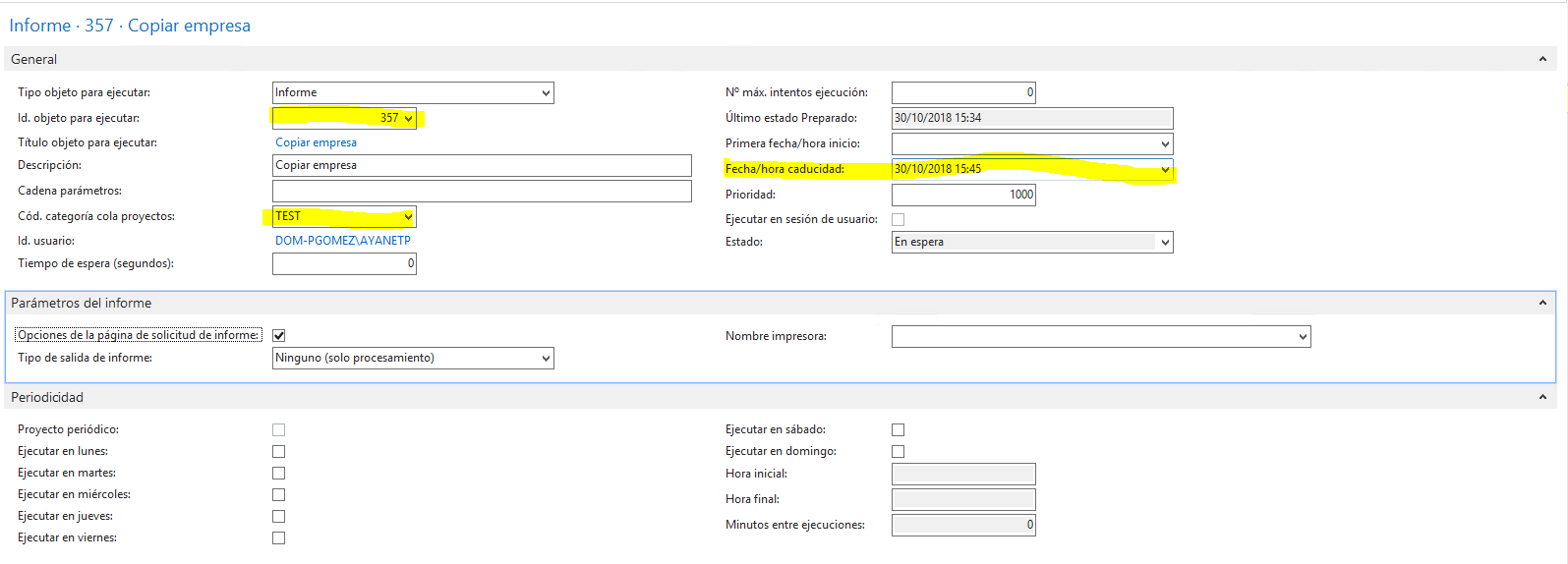
“Id objeto para ejecutar”: seleccionamos el proceso que queremos ejecutar. Si no nos sabemos el código del proceso, podemos desplegar el campo para que nos aparezcan (y buscar) entre todas las opciones.
“Cod. Categoría cola proyectos”: Seleccionamos la categoría creada anteriormente.
“ Primera Fecha/hora inicio”. Ponemos la fecha y hora de inicio en la que queremos iniciar el proceso. Solo si queremos que se ejecute durante un periodo de tiempo, si lo queremos montar para una vez ocasional es suficiente poner la fecha y hora en la que lo queremos programar en el campo siguiente.
“Fecha/hora caducidad”. Ponemos la fecha y hora de inicio en la que queremos que termine la automatización.
En la pestaña de “automatización” podemos indicar los días en qué queremos que se ejecute el proceso, si únicamente queremos que se repita el proceso.
IMPORTANTE: Para aquellos procesos informes en los que hay que establecer algún filtro o parámetro de configuración al ejecutarlo, debemos hacer click en el siguiente campo :

Y al hacerlo, se nos abrirá una pantalla con las opciones del proceso/informe que queremos ejecutar:
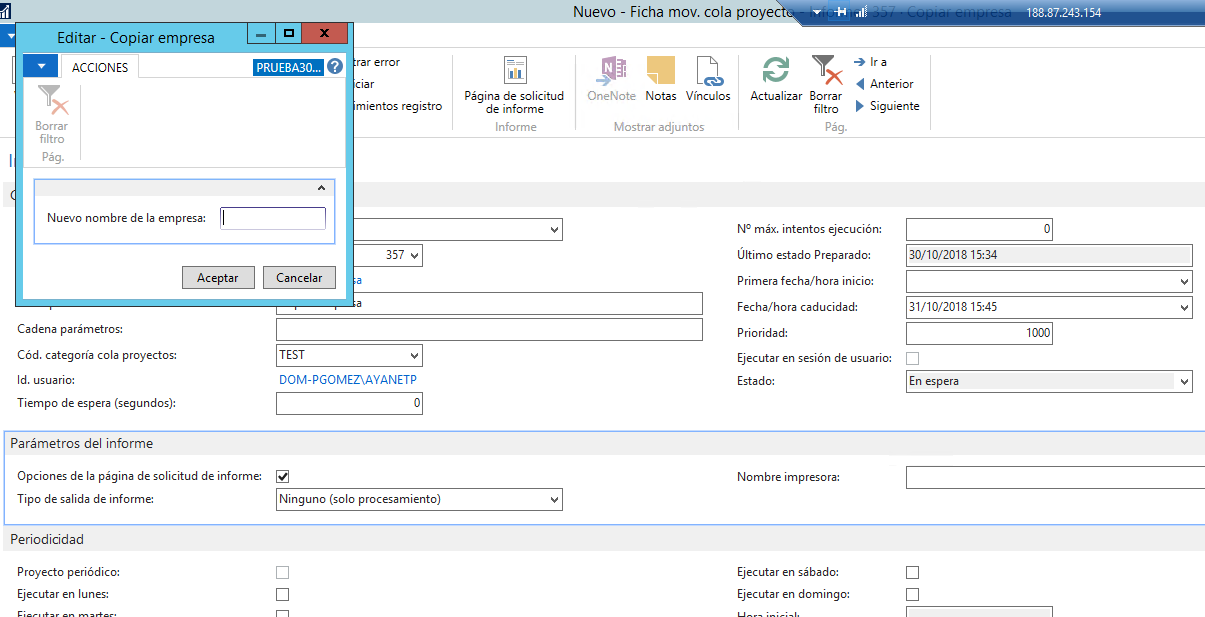
Lo completamos y aceptamos.
Y por último, para dejarlo programado hacemos click en el botón de : “Establecer estado en preparado”.
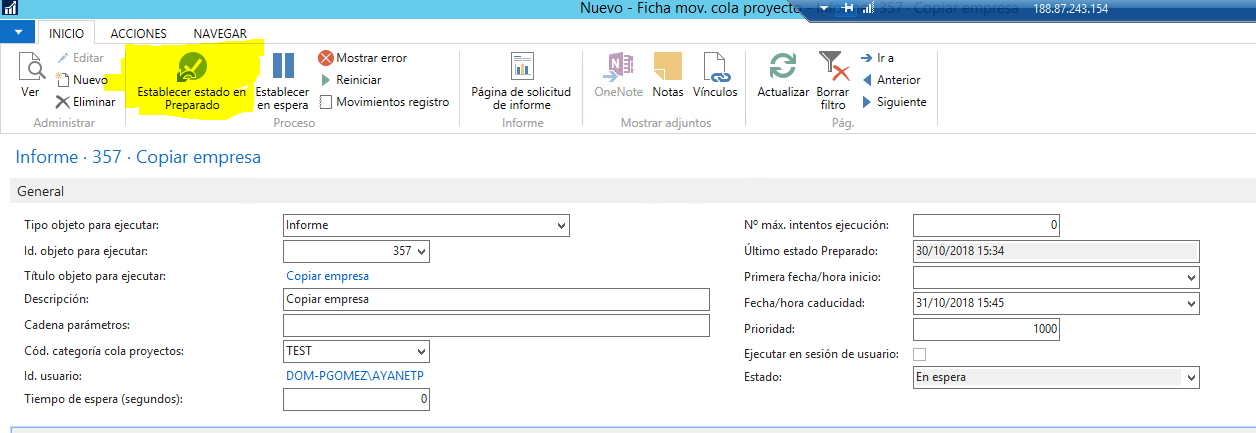
Y con lo anterior, ya se ejecutaría el proceso a la fecha hora estipulada.
Para comprobarlo, una vez ejecutado el proceso a la hora estipulada, veremos que en el área de trabajo, si tenemos la estaña de “Mis notificaciones” activa, aparecerá una notificación nueva con el aviso de que el proceso se ha ejecutado correctamente.
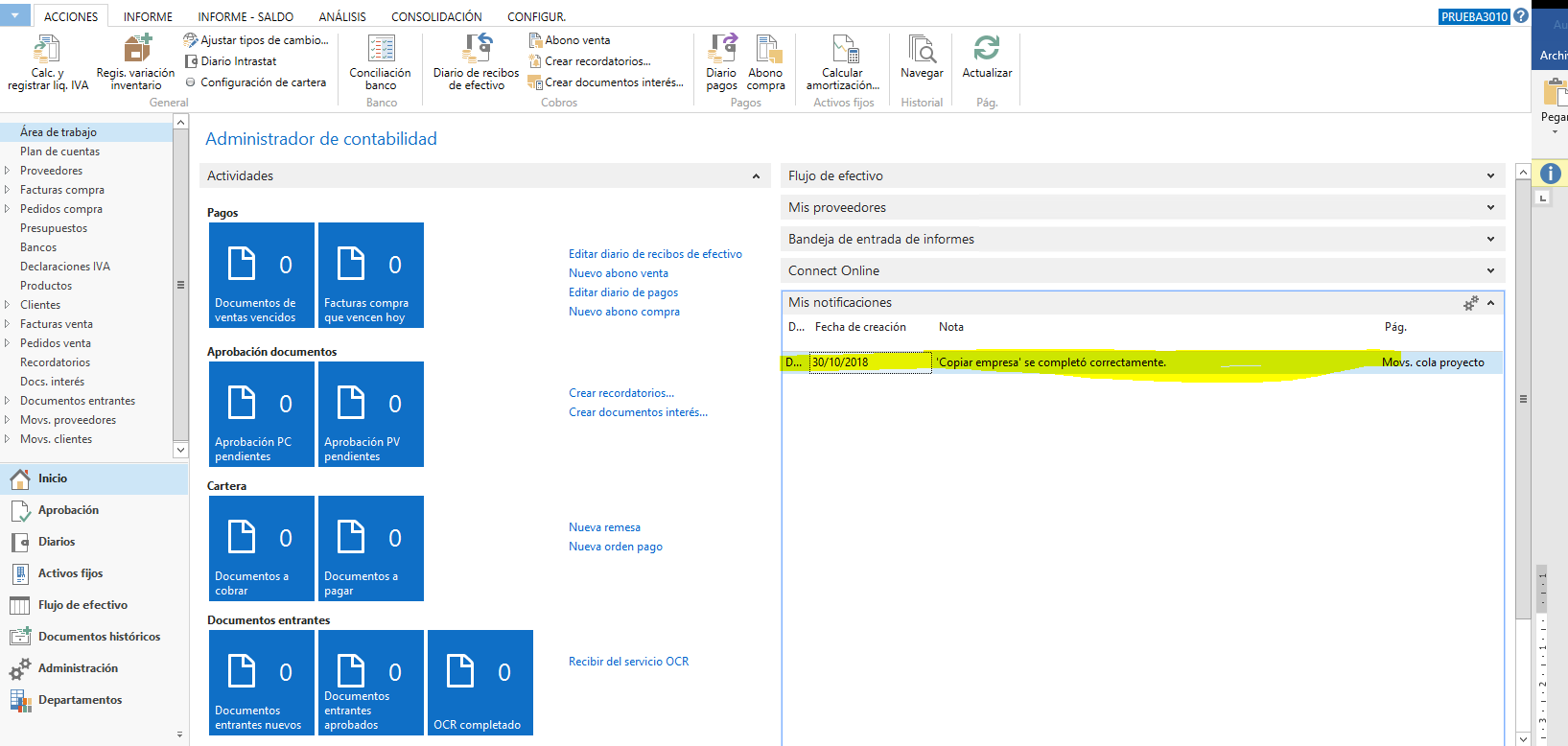
Y en cualquier caso en la pantalla de “Movs. registro cola proyecto” nos aparece todo el registro de histórico de procesos ejecutados:
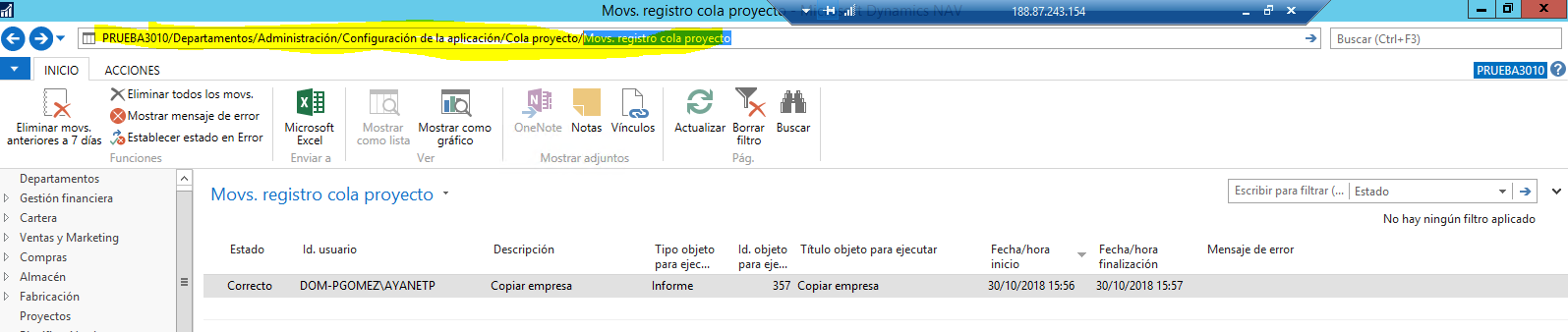
Por último, también se pueden programar procesos que generen algún tipo de informe ,de forma que, al terminar el proceso, se genere o imprima el informe.
En este caso deberemos crear un nuevo registro en los “Movs. Cola de proyectos” , con la única diferencia que en este caso podemos indicarle cómo queremos imprimir el informe y en caso de seleccionar “impresora” podemos indicar por qué impresora lo queremos hacer:
Esperamos que este truco haya sido de utilidad para seguir aprovechando al máximo todas las funcionalidades de Microsoft Dynamics NAV. Si tienes alguna consulta sobre Microsoft Dynamics NAV envíanosla aquí y te responderemos encantados.



